Slik omgår du Windows 10-passord med kommandoprompten
Kanskje du vil omgå Windows 10-passord med kommandolinjenDet er en ganske praktisk, men ikke anbefalt metode. Det er fordi uautorisert tilgang (som å omgå Windows-passord med ledetekst) til et datasystem er ulovlig i mange land, selv om ingen skade skjer. Hvis det åpenlyst ble oppfordret til å omgå passord, kunne ondsinnede brukere utnytte denne kunnskapen til ulovlige aktiviteter.
Hvis du har legitim tilgang til din egen datamaskin og trenger å tilbakestille administratorpassordet, kan du imidlertid gjøre det. Denne artikkelen viser deg hvordan du omgår Windows 10-passordet med ledeteksten.
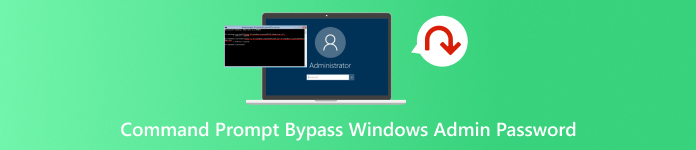
I denne artikkelen:
Del 1: Slik omgår du Windows 10-passord med ledeteksten
Merk at du må ha legitim eierskap til datamaskinen din for å omgå Windows 10-passordet med kommandoprompt. Da er det uautorisert og uetisk å omgå eller hacke seg inn på andres kontoer uten tillatelse. Nå kan du sjekke hvordan du omgår pålogging med administratorpassord i Windows ved hjelp av kommandoprompt.
Når du har administratortilgang
Søk og åpne Ledeteksten som administrator fra Windows-søkeboksen.
Skriv inn følgende kommando og trykk på Tast inn nøkkel:
nettbrukeradministrator nytt passord
(Erstatt «nyttpassord» med ønsket passord.)
Hvis du trenger å tilbakestille passordet til en annen konto, skriver du:
nettbruker brukernavn nytt passord
(Erstatt «brukernavn» med kontonavnet.)
På denne måten kan du få det til å omgå Windows 7- eller 10-passordet i ledeteksten.
Hvis du er utelåst
Hvis du er låst ute fra datamaskinen din og ikke har tilgang, for eksempel glem Windows 10-passordet, så kan du ikke omgå Windows-passordet i ledeteksten. Det er fordi du ikke har noen måte å få tilgang til ledetekstprogrammet på. Derfor kan du ikke omgå pålogging med administratorpassord i Windows ved hjelp av ledeteksten, fordi du ikke kan bruke ledeteksten når du ikke er logget på Windows.
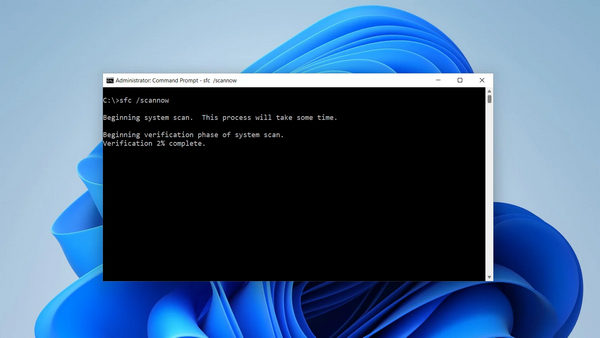
Del 2: Den beste måten å fjerne Windows 10/7-passordet på
Hvis du ikke får tilgang til Windows, kan du ikke omgå Windows 10-passordet i ledeteksten. Hvordan kan du endre passordet? Du kan bruke imyPass Windows Passord TilbakestillDette utmerkede programmet kan opprette et verktøy for tilbakestilling av Windows-passord direkte og hjelpe deg med å endre Windows-administratorpassord eller standard brukerkontopassord. Dette utmerkede programmet er det beste alternativet til kommandolinjen for å fjerne og omgå Windows 10/7-passord.

4 000 000+ nedlastinger
Skape Windows-passord tilbakestilt USB automatisk på datamaskinen din.
Endre enkelt administrator- eller standard brukerkontopassord i Windows.
Tilbakestill, endre eller slett Windows 10-påloggingspassord.
Du kan legge til en ny standardbrukerkonto på Windows-datamaskinen din.
Last ned og installer imyPass Windows Passord Tilbakestill og start den. Sett inn en tom USB-stasjon eller CD/DVD-plate i datamaskinen. Klikk deretter på Brenn USB knapp eller Brenn CD/DVD -knappen for å opprette en disk for tilbakestilling av Windows-passord.

Deretter kan du sette inn DVD-en eller USB-en i datamaskinen hvis du har et passordproblem. Start datamaskinen og trykk gjentatte ganger på en tast, for eksempel F12 eller ESC for å gå inn i BISO-skjermen (nøkkelen avhenger av datamaskinmerket ditt).
I BIOS-skjermen bør du finne et alternativ som Boot Sequence. Her bør du angi USB-stasjonen eller CD/DVD-en som første oppstartsalternativ. Lagre deretter endringene, så starter datamaskinen på nytt automatisk.

Når datamaskinen starter opp, vil du se en skjerm der du kan omgå eller fjerne Windows-påloggingspassordet. Du kan velge ønsket konto og klikke på Tilbakestille passord knapp for å omgå eller fjerne Windows 10-passord.
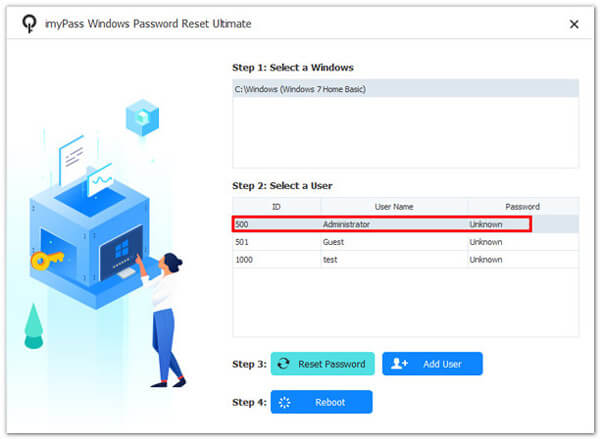
Del 3: Slik omgår du Windows-passord med netplwiz
Det finnes mange andre metoder for å omgå Windows 10-passord uten ledetekst. Du kan for eksempel bruke netplwiz. Det er et verktøy i Windows som lar deg administrere brukerkontoer og justere innstillinger relatert til påloggingspreferanser. Det gir et grafisk grensesnitt for å konfigurere automatiske pålogginger, administrere kontotyper og endre brukerrelaterte innstillinger.
trykk Windows og R tastene på tastaturet for å åpne Løpe vindu.
Skriv inn netplwiz: i boksen og trykk på Tast inn tast for å åpne vinduet Brukerkontoer.
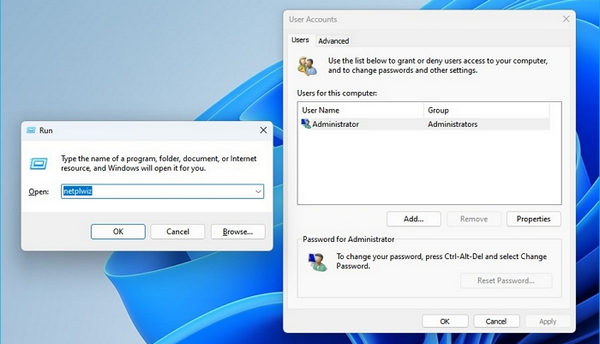
Her bør du avbryte alternativet om at brukere må oppgi brukernavn og passord for å bruke denne datamaskinen. Skriv deretter inn din nåværende Windows-påloggingskonto og passord. Etter det trenger du ikke å oppgi passordet neste gang du starter datamaskinen.
Konklusjon
Det anbefales ikke å omgå Windows 10-passord i ledetekstenDu må ha legitim eierskap til datamaskinen din for å utføre denne oppgaven. Du kan imidlertid bruke imyPass Windows Password Reset til å enkelt fjerne eller omgå Windows-påloggingspassordet. Du kan raskt og enkelt endre administrator- eller standard brukerkontopassord.
Hot løsninger
-
Windows-passord
-
Windows-tips
-
Fiks Windows
-
Passordtips
Tilbakestill Windows-passord
Tilbakestill Windows Admin/brukerkonto
Gratis nedlasting Gratis nedlasting
